Люди люблять розмовляти. Розмова в робочий час про роботу завжди створює відчуття, що ви старанно працюєте і робите щось корисне, але це далеко не завжди так. Я розповім, як оптимізувати п’ять робочих сфер, щоб впоратися з великою кількістю завдань.
 Як не витрачати час на роботі даремно. 5 прийомів, щоб підвищити свою продуктивність
Як не витрачати час на роботі даремно. 5 прийомів, щоб підвищити свою продуктивністьЯк не витрачати час на обговорення
У більш-менш сучасних компаніях більша частина спілкування вже давно пішла в текст: це дає змогу не чекати на відповідь співрозмовника, чітко доносити свою думку, додавати посилання, картинки та, що не менш важливо, знаходити потрібні обговорення, що відбулися, через пошук.
Проте живого обговорення іноді не можна уникнути, але важливо залишити тільки дійсно важливі живі зустрічі.
Для всього спілкування з колегами, партнерами та клієнтами я використовую Telegram – вважаю його найкращим і найшвидшим кросплатформним месенджером.
У Telegram я відповідаю (текстовим або голосовим повідомленням) на будь-які запитання, на які можна відповісти «за хвилину».
Якщо я одразу бачу, що питання за хвилину не вирішити, не розбираючись далі, прошу продублювати його на пошту.
І тільки розбираючи пошту і розбираючись у питанні, я або витрачаю час на відповідь, або формую задачу, або пропоную провести зустріч, якщо питання потребує обговорення, рішення, думки кількох людей тощо.
У робочої зустрічі є три основні правила, дотримуючись яких можна сказати, що зустріч була потрібна й ефективна:
- 99% мітингів не повинні тривати понад 60 хвилин.
- Перед зустріччю організатор має сформувати чітку адженду.
- На зустрічі організатор зобов’язаний записувати всі рішення, до яких дійшли і після зустрічі відправити фоллоу ап усім присутнім.
Точкова перевірка
Займаючись менеджментом і, при цьому, виконуючи власні завдання, неможливо постійно перевіряти роботу всіх людей у команді. І річ не в тому, що людям властиво намагатися працювати гірше, коли їх не контролюють, а в тому, що за великого потоку завжди є помилки та забуті завдання.
Мій підхід виглядає приблизно так: у календарі щотижня в мене є час, виділений на перевірку завдань. У команди постійна кількість завдань тримається в районі 1,1-1,5 тис. штук і перевіряти всі просто неможливо.
Для того, щоб знаходити помилки в поточних завданнях, введені щотижневі спринти, тимліди, регулярна звітність тощо.
А для того, щоб знаходити те, що пропускають тимліди, я налаштував купу простих фільтрів за завданнями команди. Зазвичай кожен фільтр видає від 5 до 30 завдань і переглянути їх зовсім нескладно.
Крім різних дрібних фільтрів є чотири основні, які я перевіряю регулярно:
- «Червоний фільтр» – завдання, у яких закінчився дедлайн і виконавець не запросив перенесення на новий термін. Тут або завдання ось-ось буде виконано, або про нього забули.
- «Зелений фільтр» – завдання, які виконані виконавцем, але не завершені постановником. Або постановник забив на завдання (а отже, результат йому не важливий і час, витрачений на виконання завдання, було витрачено даремно), або ж просто забув змінити статус.
- «Сірий фільтр» – завдання, які відклали до кращих часів. Тут я перевіряю тільки нові завдання на предмет того, чи дійсно їх потрібно відкласти, чи це просто зручний спосіб не робити потрібне завдання зараз.
- «Помаранчевий фільтр» (також відомий у народі, як «забуті та прокляті») – завдання в різних статусах, дата постановки яких понад два квартали тому і за останні 30 днів у них нічого не відбувалося. Тут часто валяються завдання, що втратили актуальність або ті, за якими вкрай мляво щось робиться.
Зазвичай на перевірку всіх фільтрів у мене йде година часу і жодного разу не було такого, щоб я знайшов менше ніж п’ять завдань, щодо яких потрібно внести корективи.
Мистецтво ставити запитання
У діловому листуванні (та й не тільки в діловому) дуже легко виявити неповагу до співрозмовника. Те, що ви пишете людина проговорює в голові з іншою інтонацією, в іншому настрої. Ну, і ви майже ніколи не знаєте, чим зайнятий ваш співрозмовник у той момент, коли вирішить прочитати повідомлення.
Тому дотримуйтеся простого правила ділового листування – поважайте свого співрозмовника. А як це зробити найпростіше? Цінувати його час.
Якщо у вас є якесь запитання, на яке вам потрібно отримати відповідь, витратьте кілька секунд і сформулюйте одне повідомлення. У нього закиньте і свій «привіт», і повністю запитання, яке не потребуватиме додаткових зустрічних запитань.
Пам’ятайте, питання у вас, результат потрібен вам. Не чекайте, що співрозмовник із радістю заглибиться у вашу проблему, із задоволенням поставить уточнювальні запитання, все порахує і ще гарного дня в підсумку побажає.
Ось поганий приклад, з нещодавніх:
Хтось: Привіт!
Хтось: Мені потрібен апрув на отримання відрядних.
Я, почекавши: Привіт. На будь-яку суму?
Хтось: Ні, на Х грошей за Y днів.
Я, почекавши: Звідки, куди з якою метою і з яким результатом ти їздив?
І далі в такому ж дусі.
Хороший приклад, який міг би бути:
Хтось: Привіт! З 25 по 30 серпня був у відрядженні в Києві, зустрічався з X, за результатами зустрічі «посилання». Прошу апрув на отримання витрат на відрядження в розмірі Y (у сумі за Z днів).
Я: Ок, апрув.
Календар
Уже років десять саме календар дає мені змогу не забувати про важливі зустрічі/події і є одним з основних інструментів, які я використовую в роботі.
Він потрібен мені, як тека в голові, куди я складаю важливі штуки замість того, щоб пам’ятати про них.
Я порахував, що в середньому за тиждень у мене 26 зустрічей, від 15 до 60 хвилин кожна. І якби довелося про все пам’ятати, я б уже давно й остаточно звихнувся.
Порівняно нещодавно я перейшов ще й на кілька «календарів» різних кольорів, щоб за палітрою зранку бачити, який день на мене чекає. Для розподілу всіх зустрічей і нагадувань між ними я використовую чотири основні календарі:
- Netpeak, він же головний робочий календар для всіх вхідних зустрічей. Коли хтось хоче зі мною щось обговорити і я кажу йому «став зустріч», вона потрапляє саме сюди. Колір у нього помаранчевий, щоб виділявся, оскільки до таких зустрічей найчастіше потрібно якось готуватися.
- Private, він же особистий/домашній календар. Сюди я додаю всілякі справи, які потрібно зробити – поставити зимову гуму, заїхати в магазин, зателефонувати комусь і так далі. Також у цей календар додає події моя дружина, щоб я про щось не забув.
- Flow, він же «текучка», процесний календар. Події в ньому я ставлю для того, щоб заблокувати якусь частину дня від інших зустрічей і попрацювати в потоці — розгребти пошту, месенджери, перевірити або зробити завдання. Також саме цей календар найчастіше страждає, коли потрібно поставити зустріч, а вільних слотів немає.
- Regular, він же календар для регулярних зустрічей. Щомісяця у мене є близько 30 зустрічей різного типу, які повторюються щодня (стендапи з командою маркетингу та окремо з топменеджерами), щотижня, кожні два тижні та щомісяця (зустрічі з тимлідами за стратегічними завданнями або для навчання і прокачування інших співробітників). Оскільки до них, зазвичай, готуватися треба менше, я вивів їх в окремий календар.
Ну, і бонусом йдуть ще два види зручних нагадувань у моєму календарі:
- Дні народження, про які я вічно забуваю. Усім важливим контактам я додав дати й тепер календар нагадує, кого потрібно привітати.
- Відрядження, а саме дати вильоту/прильоту і номери рейсів. Gmail уже давно навчився витягати з пошти інформацію про подорожі й автоматично додавати їх у календар, що просто супер зручно.
Пошта для роботи
Уже понад 15 років я використовую Gmail для всіх листувань і тривалий час я використовував його, так само як більшість – залишав листи у вхідних, використовував позначки зірочками й «непрочитаними», щоб не пропустити важливе. А потім я відкрив для себе чарівну кнопку «архівувати».
Це одна з найзручніших функцій електронної пошти, адже вона прибирає лист із вхідних, не видаляючи його і, якщо ви не використовуєте архівацію листів, дочитайте до кінця.
Дуже важливий відступ: логіка роботи електронної пошти – це не «поштова скринька», це робочий стіл, на який вам приносять листи.
Якщо не прибирати листи з робочого столу в папки/сховища, то дуже скоро ви опинитеся в тій самій ситуації, в якій і перебуваєте зараз зі своєю поштовою скринькою: корисні, непотрібні, такі, що потребують відповіді, і важливі листи буде змішано до однієї купи.
Маркер проблеми: якщо в тебе в папці «вхідні» понад 20 листів, то час знайти годину вільного часу і розібрати папку – видалити непотрібне, архівувати потрібне, відповісти на важливе.
Архівовані листи нікуди не зникають, вони йдуть у папку All mail і доступні там у будь-який час. Отже, я поділяю всю вхідну пошту на шість типів дій:
- Лист, після прочитання якого потрібно виконати якісь дії, але відповідати на нього не потрібно. Я намагаюся або відразу виконати потрібну дію і потім архівувати лист, або залишаю у вхідних і роблю тоді, коли є час.
- Лист, після прочитання якого потрібно виконати якісь дії й відповісти на нього. Такий лист залишається у вхідних найдовше. Відповідаючи на нього, я натискаю не кнопку «відправити», а чарівну «відправити й архівувати».
- Лист, який містить важливу інформацію, але не вимагає дій або відповіді. Цей лист одразу архівується і, в разі потреби, легко джимейлиться через пошук за будь-якими ключовими словами.
- Лист, який містить разову інформацію, найчастіше, якісь повідомлення. Такі листи я просто видаляю після прочитання (іноді відразу після прочитання заголовка).
- Листи-розсилки. Раніше я їх збирав, ділив на корисні та непотрібні, але потім перейшов на unroll.me. Там у мене дайджест потрібних розсилок, а від решти я відписуюся відразу.
- Спам. Тут ви самі знаєте, що робити.
За такого підходу у вхідних у вас завжди тільки прочитані листи, які, по суті, є завданнями: якщо лист лежить у вхідних, то вам треба щось із ним робити (я отримую на день приблизно 120-150 листів, і у вхідних на момент написання цього тексту у мене 3 листи).
Аналог кнопки «завдання виконано» – кнопка «архівувати». Індикатор важливості/терміновості/пріоритетності завдання – «зірочка».
Наприкінці зазначу, що я перепробував безліч різних підходів до роботи з поштою, і різні типи «зірочок», і складну систему лейблів, і автосценарії розбивки на типові папки, жоден із них не став зручнішим за архівацію та чисту папку вхідних.
Цей матеріал – не редакційнийЦе – особиста думка його автора. Редакція може не поділяти цю думку.



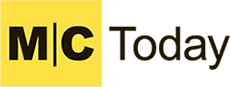



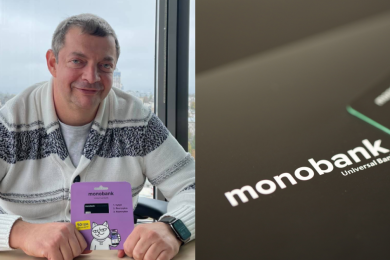


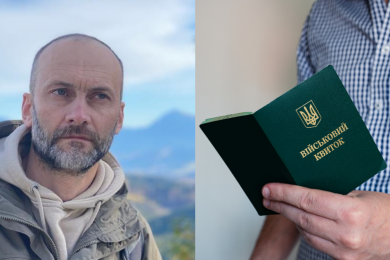









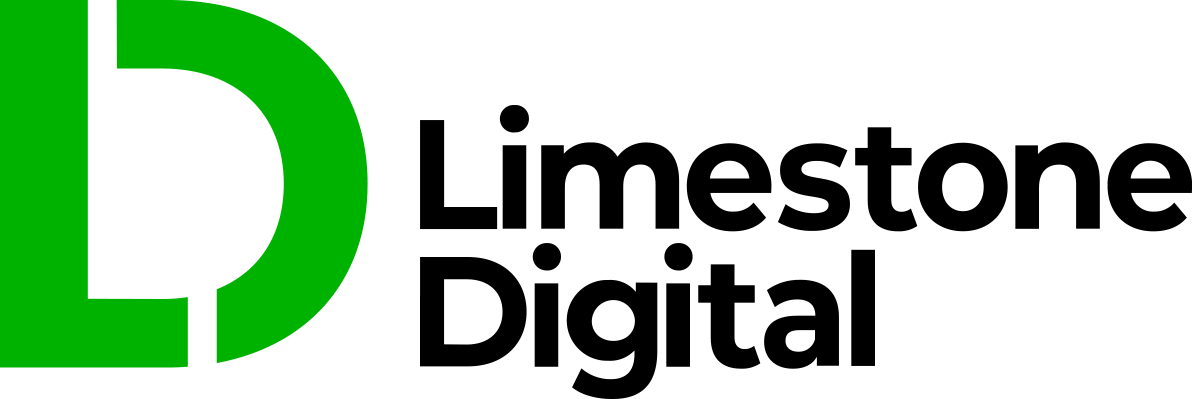


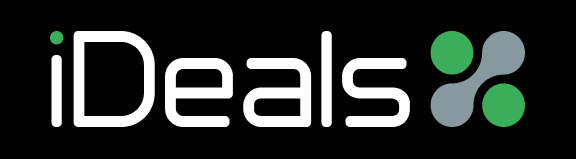
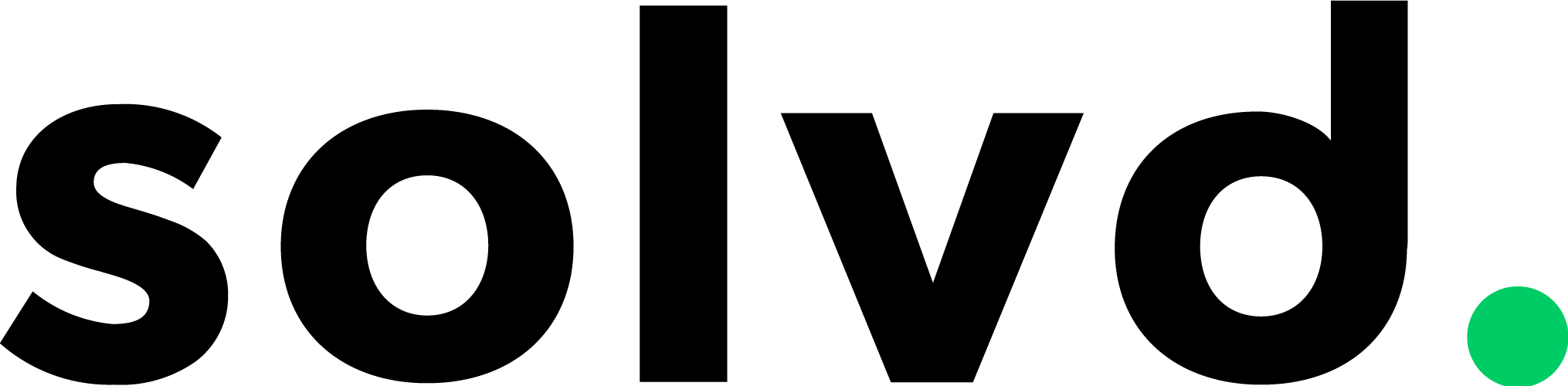






Повідомити про помилку
Текст, який буде надіслано нашим редакторам: